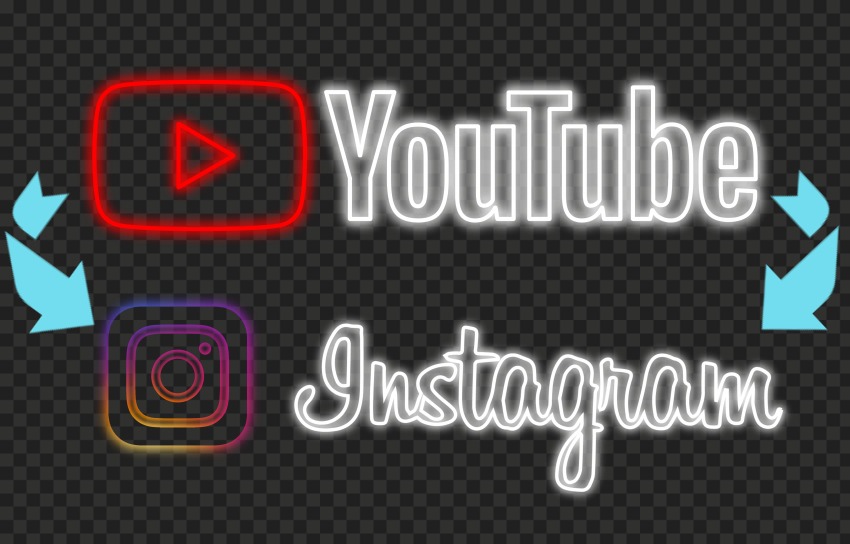
Vous pourriez penser qu’Instagram n’est qu’un endroit pour de courts extraits, mais il ne fait aucun doute qu’il a évolué pour devenir une plateforme qui accueille toutes sortes de vidéos. Vous pouvez partager des extraits de 15 secondes sur Stories, des vidéos courtes de 60 secondes sur Feed et de longues vidéos jusqu’à 60 minutes sur IGTV.
YouTube et Instagram sont incroyablement pour les créateurs de contenu vidéo, mais la plupart d’entre eux ne téléchargent encore que des vidéos plus longues sur YouTube, ne sachant pas qu’Instagram devient également un endroit important pour partager de longues vidéos. En publiant des vidéos YouTube sur Instagram, vous aurez plus de chances d’attirer des téléspectateurs, ce qui aidera également votre chaîne à se développer.
Dans cet article, je vais vous présenter le tutoriel complet sur la façon de mettre une vidéo YouTube sur Instagram.
- Partie 1. Avant de publier les vidéos YouTube sur Instagram
- Partie 2. Redimensionner la vidéo YouTube avant de la publier sur Instagram
- Partie 3. Comment partager une vidéo YouTube sur Instagram
- Partie 4. Conclusion
Avant de publier les vidéos YouTube sur Instagram
Si vous publiez votre propre vidéo YouTube sur Instagram, vous pouvez directement trouver le fichier vidéo, faire quelques modifications, puis le publier sur Instagram. Mais si vous voulez publier une vidéo YouTube, vous devrez d'abord l'obtenir. Si vous ne savez pas encore comment télécharger des vidéos YouTube, il existe des outils en ligne comme X2Download, YouTube Video Downloader, Freemake, etc. Ou l'enregistreur d'écran vous aide aussi à enregistrer la vidéo YouTube préférée ainsi que le son de la vidéo.
Redimensionner la vidéo YouTube avant de la publier sur Instagram
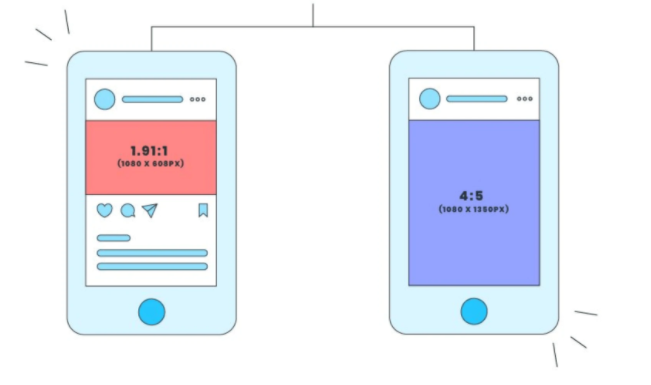
Étant donné que YouTube et Instagram ont des exigences différentes pour les vidéos, vous devrez redimensionner la vidéo pour obtenir les meilleures dimensions pour Instagram. Pour une vidéo YouTube, le rapport d'aspect sera de 16:9. Mais pour Instagram Feed, le format d'image recommandé se situe entre 1,91 : 1 et 4 : 5, cette plateforme vous permet de partager une vidéo horizontale, une vidéo carrée ou une vidéo verticale.
Mais une chose que vous devez garder à l'esprit est l'expérience des téléspectateurs. Car Instagram ne fera pas pivoter votre téléphone, les gens regardent des vidéos sur Instagram en tenant leur téléphone verticalement. Donc, si votre vidéo est en écran large, elle apparaîtra petite. Et si vous redimensionnez votre vidéo en orientation verticale, cela permettra à la vidéo de remplir une plus grande partie de l'écran du téléphone et incitera les téléspectateurs à se sentir plus engagés.
Vous pouvez redimensionner votre vidéo à n'importe quel rapport d'aspect comme vous le souhaitez, mais cela demande un logiciel de montage vidéo pour faire ce travail. TunesKit AceMovi est un outil facile à prendre en main sur ordinateur qui vous permet de redimensionner votre vidéo dans n'importe quel rapport d'aspect personnalisé. Vous pouvez facilement modifier les dimensions de votre vidéo en quelques étapes seulement.

TunesKit AceMovi Video Editor est conçu comme un logiciel de montage vidéo polyvalent qui fournit de multiples effets et transitions. Il est livré avec un enregistreur d’écran qui sert à enregistrer des images ainsi que le son sortant de votre ordinateur. En tant qu’éditeur vidéo bien établi, AceMovi est monté avec des fonctionnalités telles que l’écran partagé, les filtres, les animations, l'écran vert, les titres, etc. L’interface précise est équipée de tous les effets et outils dont vous avez besoin pour embellir votre vidéo. Avec l’outil de recadrage, vous pouvez redimensionner votre vidéo en un seul clic.

TunesKit AceMovi Video Editor
Sécurité vérifiée. 5,481,347 personnes l'ont téléchargé.
- Fonctions de base et avancées qui améliorent votre vidéo
- De nombreux filtres, transitions, textes, effets sonores, musiques
- Interface conviviale
- Une variété d'options de sortie pour choisir le format, le dispositif, la plate-forme sociale.
- Redimensionner la vidéo pour Instagram en quelques étapes
Avant de commencer à redimensionner des vidéos pour Instagram, assurez-vous que vous avez déjà installé TunesKit AceMovi sur votre ordinateur, ce logiciel prend actuellement en charge les systèmes Windows et Mac.
Étape 1 Importer le fichier dans TunesKit AceMovi

Lancez TunesKit AceMovi sur votre ordinateur, puis importez votre vidéo YouTube dans la boîte multimédia. Ou vous pouvez directement faire glisser votre vidéo sur la ligne de temps.
Ajouter le fichier à la timeline
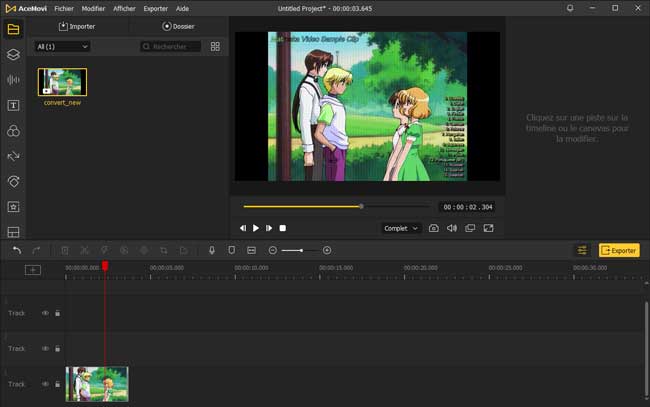
Pour ajouter vos médias à la timeline, vous pouvez directement les faire glisser et les déposer un par un. Ou appuyez sur Ctrl + A pour sélectionner tous les fichiers multimédias et faites-les glisser vers la ligne de temps.
Redimensionner la vidéo
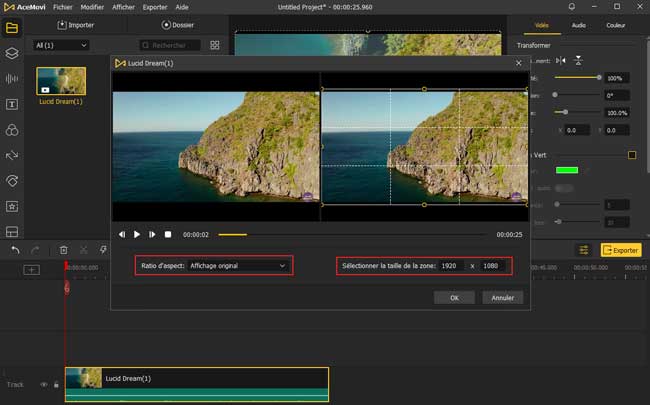
Pour redimensionner votre vidéo, cliquez sur l'icône ![]() , puis cliquez sur la flèche vers le bas pour ouvrir le menu déroulant. Là, vous pouvez choisir les différents rapport. Pour Instagram Story et IGTV, choisissez 9:16 ou 16:9. Pour Feed post, vous pouvez personnaliser le ratio de 1,91 :1 à 4 :5.
, puis cliquez sur la flèche vers le bas pour ouvrir le menu déroulant. Là, vous pouvez choisir les différents rapport. Pour Instagram Story et IGTV, choisissez 9:16 ou 16:9. Pour Feed post, vous pouvez personnaliser le ratio de 1,91 :1 à 4 :5.
Exporter la vidéo

Une fois l'édition de votre texte terminée, cliquez sur Exporter au milieu à gauche et exportez votre vidéo. Cliquez sur Paramètres, vous pourrez choisir les paramètres de sortie. Et en cliquant sur le bouton Modifier, vous pouvez changer l'emplacement de sortie.
Comment publier une vidéo YouTube sur Instagram
Dans cette partie, vous apprendrez à publier la vidéo YouTube redimensionnée sur Instagram. Puisque vous devez le faire sur votre téléphone, vous devrez connecter votre téléphone et votre ordinateur pour transférer la vidéo sur votre téléphone. Après cela, vous pouvez le partager sur Instagram.
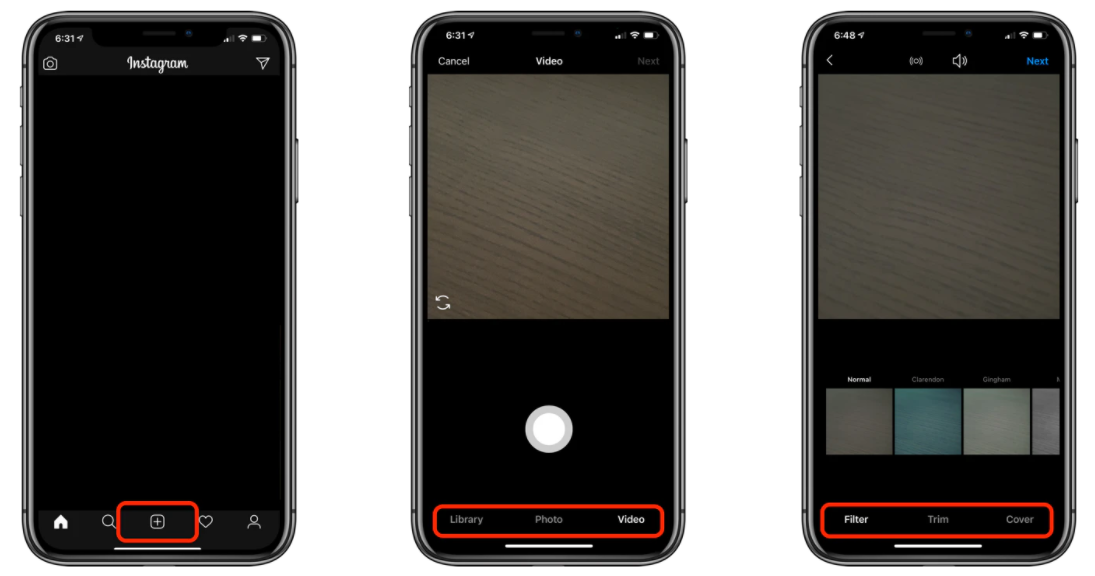
Étape 1. Ouvrez Instagram et appuyez sur le signe + au milieu du menu.
Étape 2. Appuyez sur le menu déroulant en haut et passez à la vidéo, cela ouvrira votre galerie de vidéos.
Étape 3. Choisissez une vidéo que vous souhaitez partager.
Étape 4. Appliquez les filtres proposés par Instagram, puis choisissez une couverture de votre vidéo.
Étape 5. Partagez votre vidéo.
Conclusion
En un mot, avant de partager une vidéo YouTube sur Instagram, il faut tout d'abord télécharger la vidéo depuis la plateforme YouTube, puis redimensionner la vidéo jusqu'à un rapport d'aspect approprié. Et AceMovi, logiciel de montage vidéo facile à prendre en main vous aide à redimensionner la vidéo en quelques étapes seulement. N'hésitez pas à faire des préparations pour publier une vidéo YouTube sur Instagram avec ce programme.
